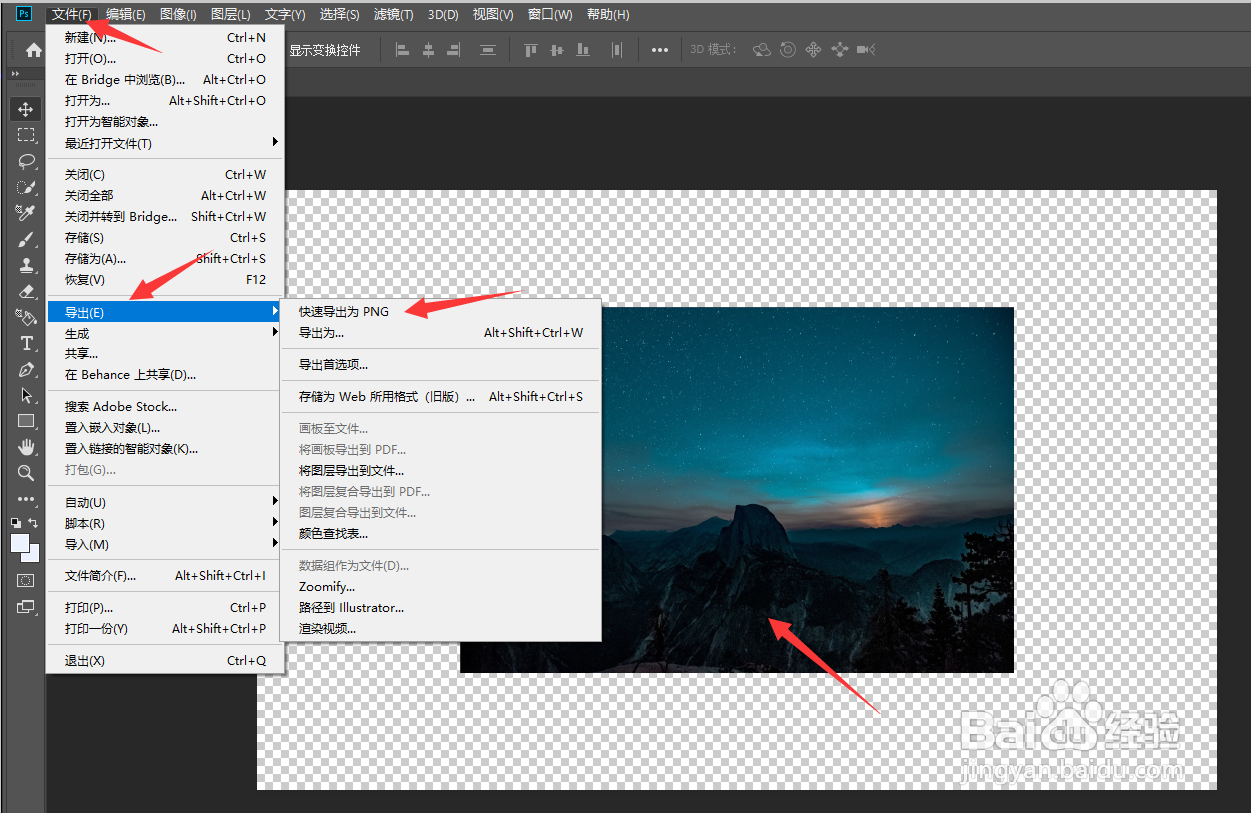ps怎么调整图片大小
1、在PS中打开图片后,点击右侧【图层】。

2、在图层页面,找到【图片所在图层,解锁图层】。
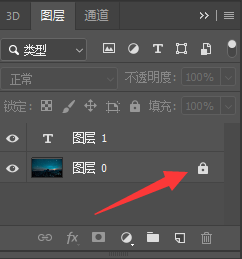
3、CTRL+T,图片四周出现框线。
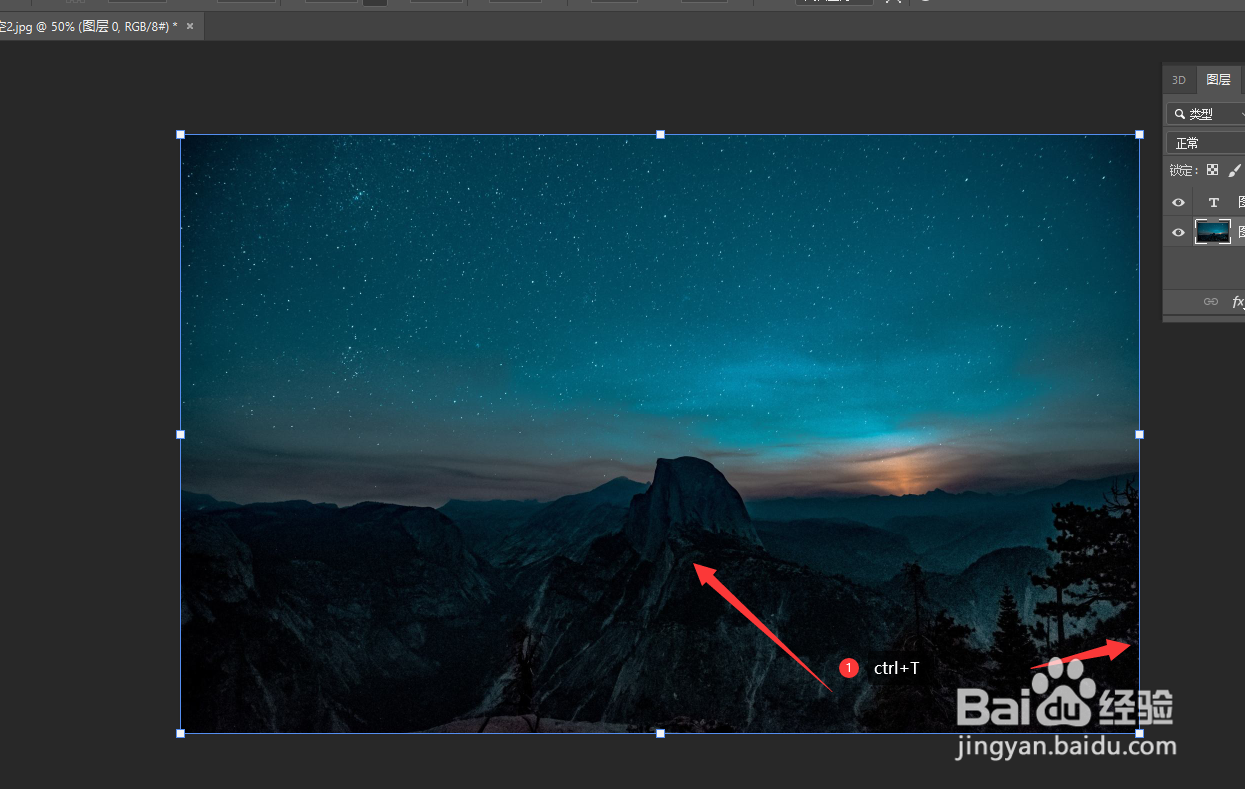
4、鼠标拖动图片框线中的【方块标志】,调整图片大小。

5、图片调整完成,点击【文件】—【导出】—【快速导出为PNG】,导出图片。
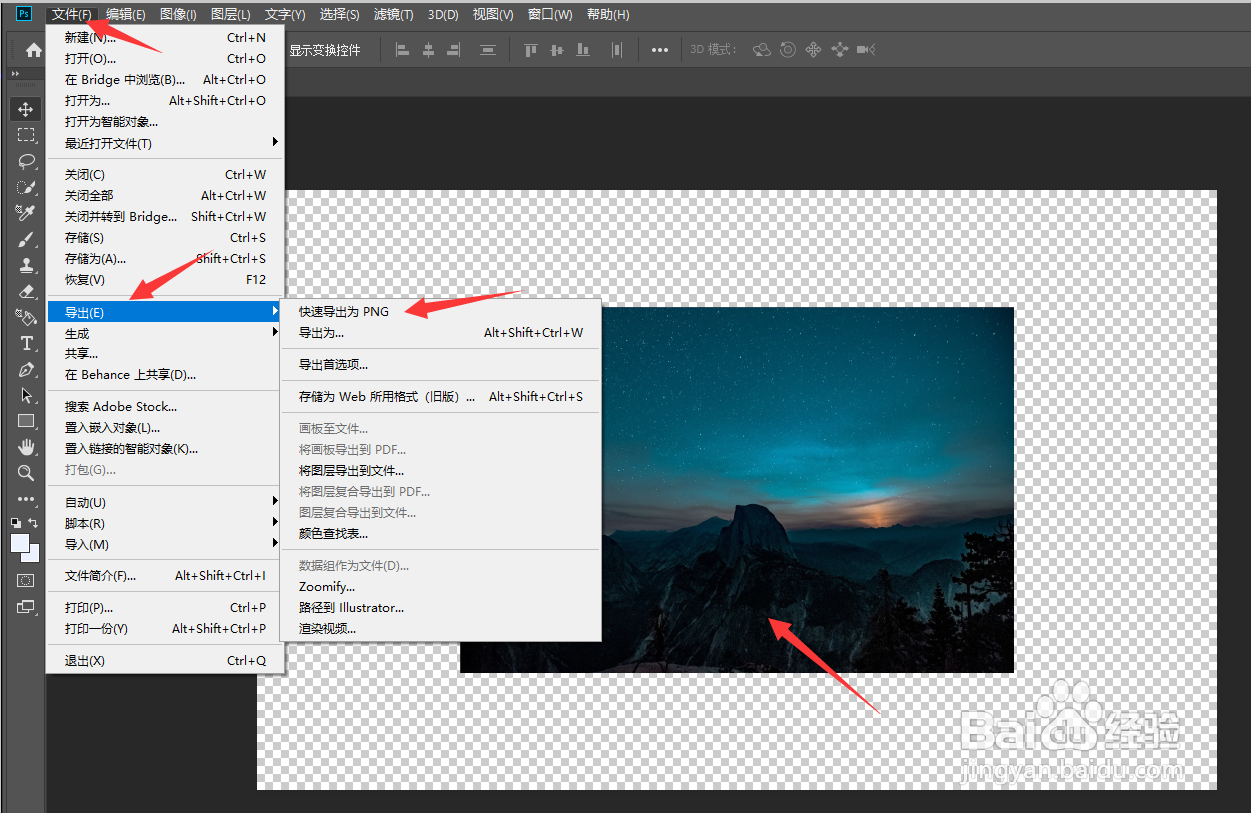
声明:本网站引用、摘录或转载内容仅供网站访问者交流或参考,不代表本站立场,如存在版权或非法内容,请联系站长删除,联系邮箱:site.kefu@qq.com。
1、在PS中打开图片后,点击右侧【图层】。

2、在图层页面,找到【图片所在图层,解锁图层】。
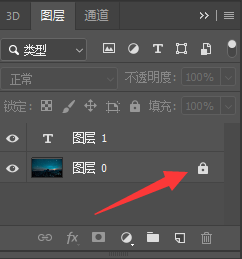
3、CTRL+T,图片四周出现框线。
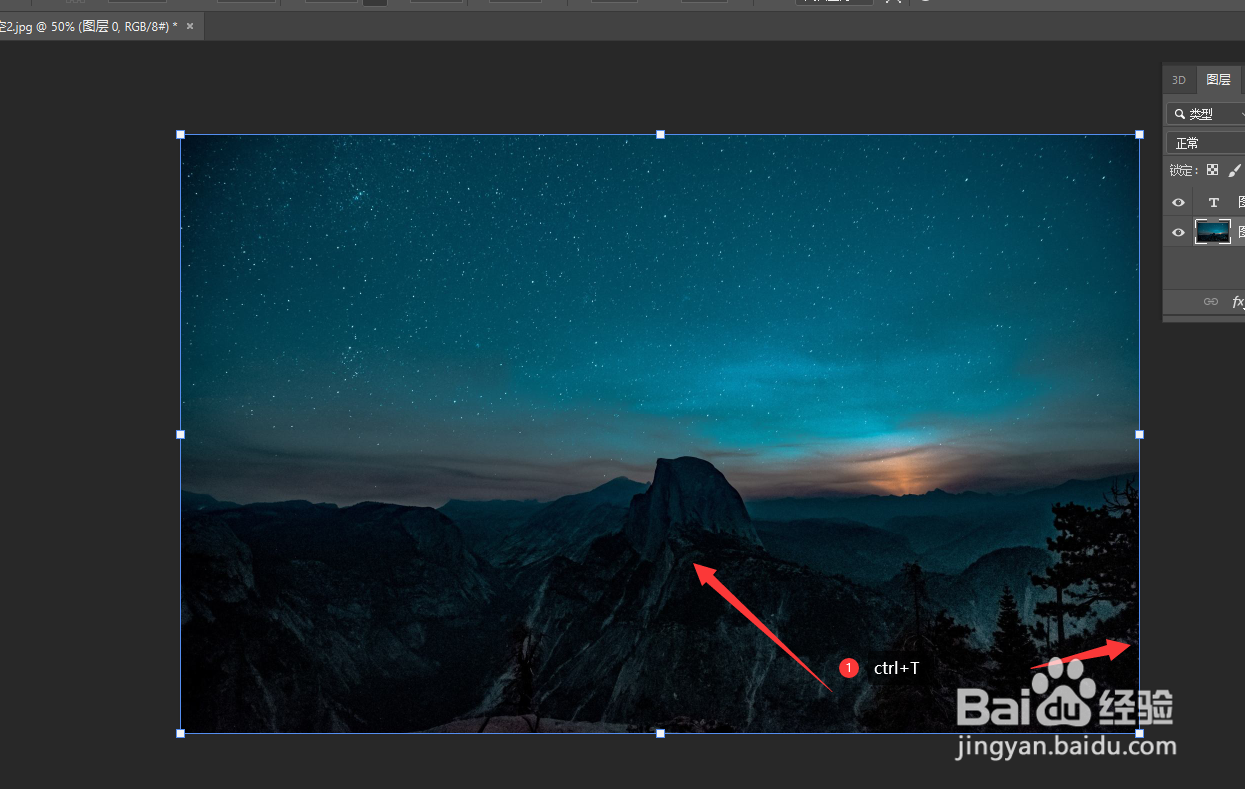
4、鼠标拖动图片框线中的【方块标志】,调整图片大小。

5、图片调整完成,点击【文件】—【导出】—【快速导出为PNG】,导出图片。